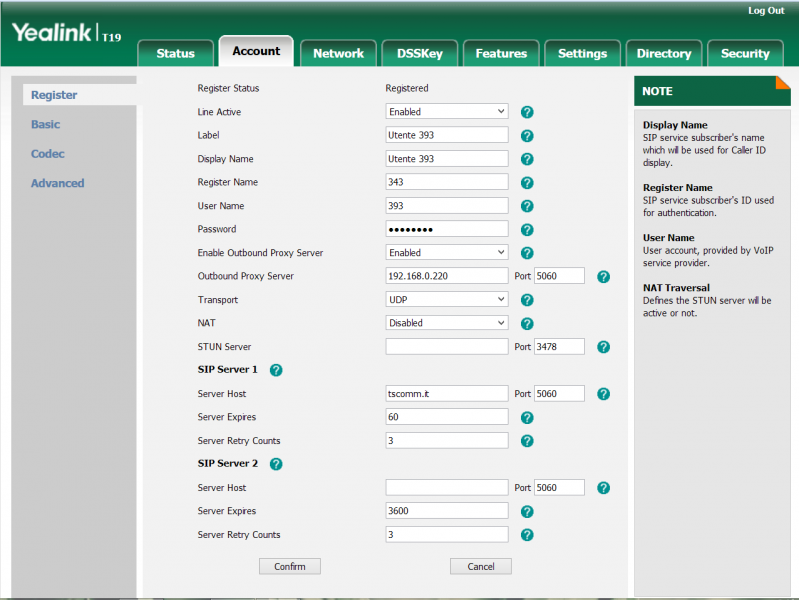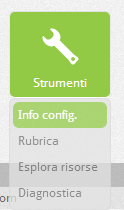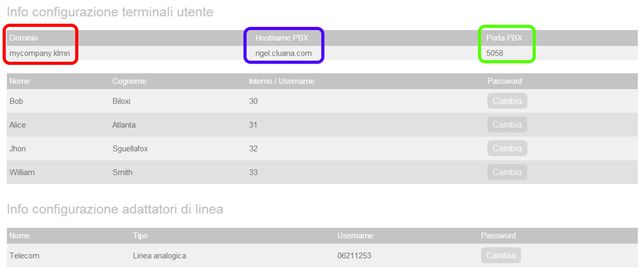Configurare il Telefono IP Yealink T19P
E’ consigliabile effettuare la configurare il Telefono IP Yealink T19P sempre tramite la funzione di autoprovisioning perché risulta più rapida ed assolutamente esente da errori.
La configurazione si effettua via web, collegandosi con un browser all’indirizzo IP del telefono. Ricavare l’IP direttamente dal telefono, premendo il softkey Menu (in basso a destra sotto il display) e accedendo alla sezione Stato.
Una volta collegati al telefono via web, lo username e la password di default dell’amministratore sono entrambe settate al valore admin. Facendo riferimento ad un generico utente creato nel PBX VOIspeed con le seguenti credenziali:
username: interno343
password: 3434343xyz!
interno: 393
Indichiamo i parametri da modificare rispetto alla configurazione di default.
ACCOUNT -> REGISTER
Configurazione in ambiente Cloud
ACCOUNT -> REGISTER
Per la configurazione dell’account utente è necessario avere a disposizione, oltre alle credenziali dell’utente elencate sopra sono necessari i parametri che identificano il server VOIspeed Cloud dove il telefono spedirà le sue richieste di Registrazione e successivamente anche le chiamate.
Nel pannello di configurazione di VOIspeed Cloud, facendo click sul menu Strumenti – Info config. verrà presentato un quadro riassuntivo come quello in basso dove, nella prima riga, sono indicati i tre parametri di configurazione a cui si faceva riferimento. In particolare nella colonna Dominio sarà mostrato il dominio aziendale del PBX; in Hostname PBX, l’outbound proxy; in Porta PBX, la porta UDP di lavoro. Tali parametri verranno utilizzati sia per la configurazione dei terminali telefonici, sia per i gateway telefonici ed adattatori di linea che andranno a registrarsi sul PBX in Cloud.
Dunque ricapitolando, le informazioni relative al PBX saranno:
Indirizzo ip server VOIspeed: rigel.cluana.com
Dominio server VOIspeed: mycompany.klmn
Porta PBX: 5058
Click to Dial
Il telefono supporta nativamente il click to dial, ossia la possibilità di effettuare chiamate inviate dalla GUI degli utenti. Occorre però attivare la funzione nella configurazione dei terminali del PBX. Nella sezione Toolbox – Terminali, individuare lo user agent Yealink SIP-T19P (è possibile anche cercare la stringa “yealink” nel campo “cerca” per individuare il terminale). Se lo user agent non fosse presente sarà necessario registrare il primo telefono. Dopo aver individuato lo user agent del telefono, entrare in modifica e abilitare la funzione “click to dial supportato“.
![logo_voispeed_color-1[1]](http://manuali.voispeed.com/wp-content/uploads/logo_voispeed_color-11.png)